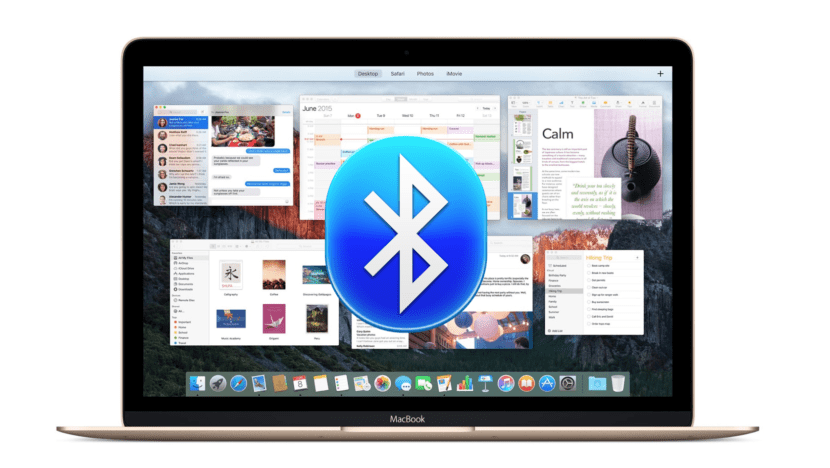
Ang kalidad ng pag-streaming ng audio ng Bluetooth ay napabuti nang marami sa mga nagdaang taon. Hanggang ngayon, walang napapansin na pagkawala hangga't mayroon kaming mahusay na mga headphone at ang paggamit ng isang codec na may sapat na kalidad.
Sa pamamagitan ng Mac, maaari naming pilitin ang aming koponan na gamitin ang Marka ng codec na mas gusto, tulad ng aptX o AAC Codecs. Ang huli ay ang katutubong Apple Codec, at mayroon itong magandang kalidad, ngunit mas gusto ng ilang mga gumagamit na gamitin ang aptX Codec, dahil matatagpuan ito sa maraming mga computer. Tingnan natin kung paano suriin ang ginamit na codec at kung paano ito baguhin.
Paano malalaman ang codec na ginagamit ng aming mga headphone / speaker:
- Dapat ikonekta ang mga speaker ng Bluetooth sa aming Mac at nagsisimula kaming magpatugtog ng anumang audio.
- Kapag nakita namin ang icon ng Bluetooth sa menu bar, pindutin ang Option key at nang hindi ito pinakakawalan, mag-click sa icon ng Bluetooth. Kung hindi mo ito maipakita, pumunta sa mga kagustuhan sa system - Bluetooth at suriin ang pagpipilian na mahahanap mo sa ibaba, na nagpapahiwatig ng: Ipakita ang Bluetooth sa menu bar.
- Pumunta ngayon sa napiling Bluetooth aparato at Magbubukas ang isang menu na nagpapahiwatig ng iyong ginagamit na codec.
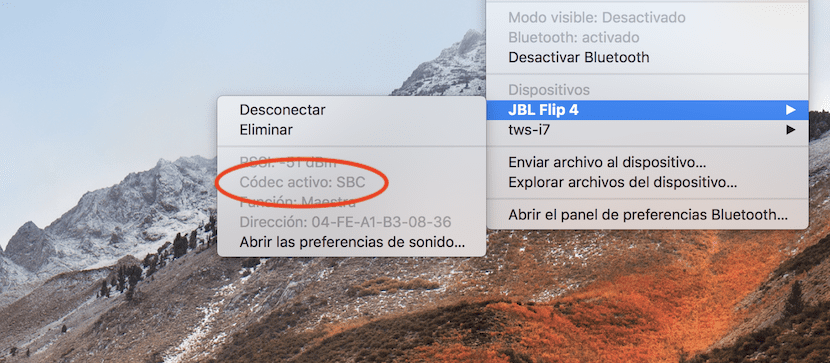
Sa halimbawang ibinibigay namin sa iyo, ang aparatong ito hindi ito gumagamit ng alinman sa mga nailarawan sa itaas na mga codec na may mas mahusay na kalidad. Ito ay isang codec na labis na nasiksik ang signal at samakatuwid, mayroon kang mga pagkalugi sa kalidad. Kung nais mo ng mas maraming kalidad, ipapakita namin sa iyo kung paano ito gawin.
Pilitin ang aptX / AAC sa mga katugmang Bluetooth headset:
- Dapat ay na-install mo ang Xcode developer app at account ng developer, kahit na libre ito. Gayundin, kailangan mo ang herramienta ano ang maaari mong i-download dito.
- Matapos mag-click sa nakaraang link, kung wala kang isang developer account, magagawa mo ito nang libre. Kung ikaw ay isang developer, a file sa format na dmg.
- I-mount ang file na ito Inilabas
- Buksan Mga karagdagang tool at pumunta sa folder ng Hardware.
- I-drag ang Bluetooth Explorer app sa folder ng mga application.
- Ilunsad ang app at pumunta sa Mga tool - Mga Pagpipilian sa Audio, na matatagpuan sa menu bar.
- Sa bagong screen na ito, suriin Pilit na paggamit ng aptX at Paganahin ang AAC. Suriin na: Huwag paganahin ang AAC at Huwag paganahin ang aptX ay hindi pinagana.
- Ngayon ay oras na upang isara ang application, i-restart ang Mac o idiskonekta at ikonekta ang mga headphone.
- Suriin ngayon, tulad ng inilarawan namin sa simula, na nagpaparami kami sa aptX / AAC.
Hello,
Lubhang interesado ako sa isyu ng kakayahang magamit ang aptX codec sa aking mac.
Mayroon akong isang developer account, ngunit kapag nag-click ako sa link upang i-download ang dmg sinasabi nito sa akin na wala akong pahintulot sa aking account.
Maaari mo ba akong tulungan?
Salamat sa inyo.
Ito ay gumagana nang perpekto. Salamat sa rekomendasyon.